YouTube är en plattform där enorma mängder videoklipp publiceras varje timme. Med en sådan massiv mängd innehåll är det oundvikligt att man stöter på material som kan vara stötande eller explicit. Det är här YouTubes begränsade läge kommer in i bilden. Denna funktion används ofta av föräldrar och skolor för att skydda barn från innehåll som kan vara potentiellt traumatiskt, både psykiskt och fysiskt.
Men som vuxen kan du gå miste om mycket intressant innehåll om det här läget är aktiverat. Dessutom inaktiverar det begränsade läget också kommentarsfälten för alla videor. Det är troligtvis anledningen till att du är här – för att lära dig hur man inaktiverar det begränsade läget på YouTube. Så, låt oss sätta igång direkt.
Hur man stänger av begränsat läge på YouTube i mobilen
Följ de här stegen för att avaktivera YouTubes begränsade läge på både Android- och iOS-enheter:
1. Starta med att öppna YouTube-appen på din smartphone, oavsett om det är en Android eller en iPhone.
2. Tryck därefter på din profilbild som du finner i det övre högra hörnet av skärmen.
3. Nu letar du efter inställningsalternativet och trycker på det.
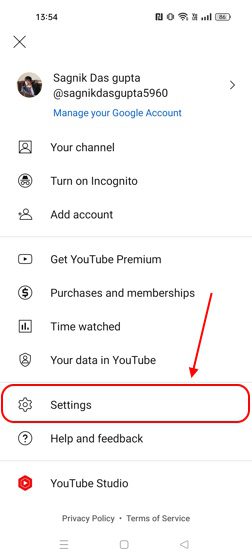
4. Här klickar du på sektionen ”Allmänt”.
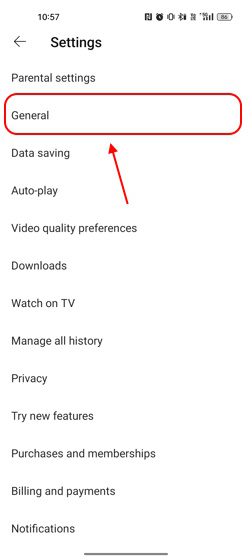
5. Skrolla neråt tills du hittar knappen för Begränsat läge. Om den är aktiverad, klicka på den för att stänga av läget.
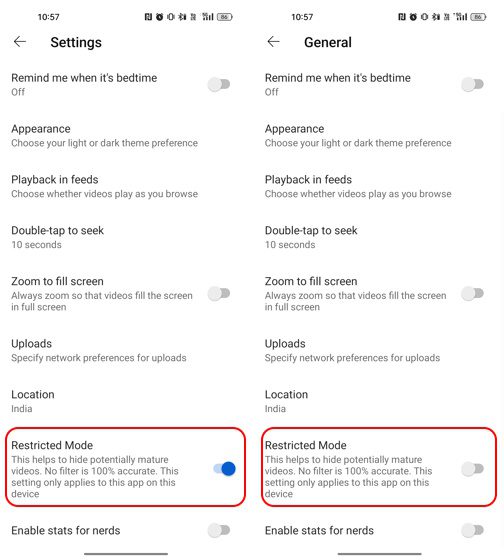
Hur stänger man av begränsat läge på YouTube på en dator?
Att avaktivera det begränsade läget på YouTube är ännu enklare på en stationär eller bärbar dator. Här är stegen du behöver följa:
1. Öppna YouTube via din valda webbläsare.
2. På startsidan, klicka på din profilbild i det övre högra hörnet.
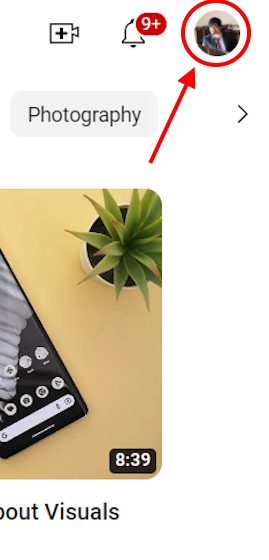
3. Här ser du alternativet ”Begränsat läge: aktiverat”. Klicka på detta alternativ.
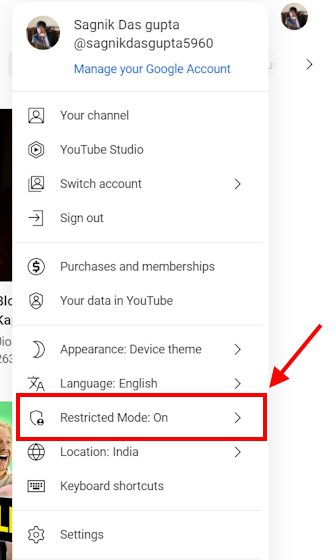
4. Avaktivera det begränsade läget så uppdateras YouTube direkt, och du kommer inte längre att ha några begränsningar av innehållet.
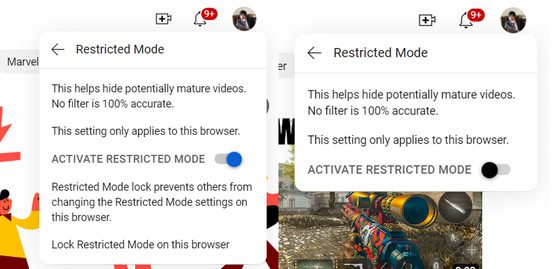
Hur fixar man om begränsat läge på YouTube inte stängs av?
Ibland kan det hända att den vanliga avaktiveringsknappen inte fungerar, och det begränsade läget på YouTube förblir på. Det finns ett par knep som kan hjälpa dig att lösa detta problem.
Dessa lösningar kommer dock inte att fungera om begränsat läge har aktiverats av en administratör inom en organisation. I så fall är den enda utvägen att be administratören att inaktivera det begränsade läget åt dig. Men om detta inte är fallet, här är några lösningar att prova om du inte lyckas stänga av det begränsade läget på YouTube:
1. Rensa YouTube-appens data och cache
Om ditt begränsade läge inte inaktiveras på YouTube kan det bero på att appen inte fungerar som den ska. För att lösa det måste du först rensa cacheminnet. Om det inte fungerar kan du prova att radera all appdata. Så här gör du:
Hur rensar man YouTube-appens data och cache på Android?
Vi använde en Realme-telefon som exempel för att demonstrera hur man rensar appdata. Stegen kan skilja sig något beroende på vilken Android-enhet du har, men grunderna är densamma.
1. Öppna Inställningar-appen på din Android-enhet.
2. Scrolla ner tills du hittar avsnittet för ”Appar”.
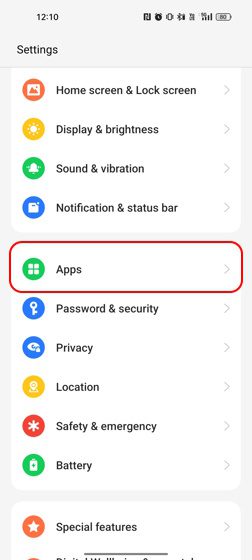
3. Klicka här på alternativet ”Apphantering”.
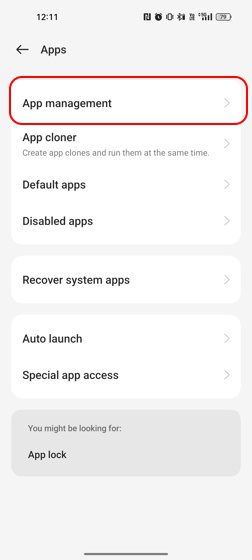
4. Scrolla neråt tills du hittar YouTube, eller så kan du använda sökfunktionen.
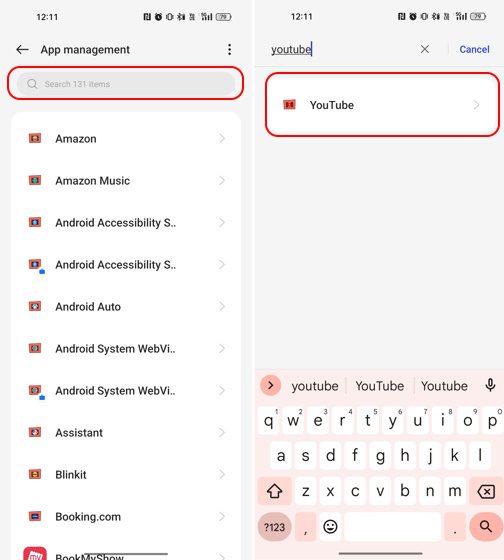
5. Klicka på YouTube-appens inställningar och sedan på ”Lagringsanvändning”.
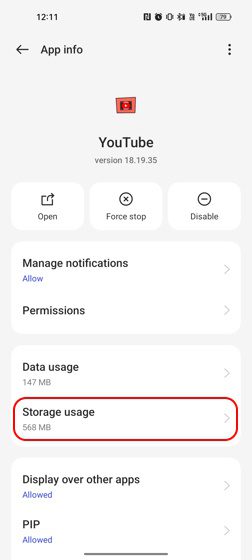
6. Här ser du alternativen ”Rensa data” och ”Rensa cache”. Rensa båda och försök att stänga av det begränsade läget igen.
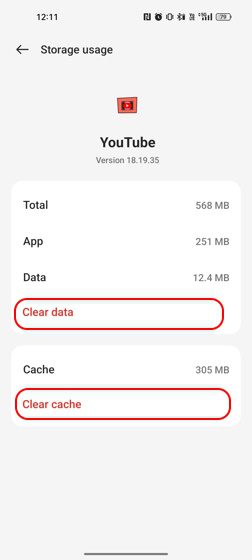
Hur rensar man YouTube-appens data och cache på iPhone?
I motsats till Android-enheter ger inte iPhones möjlighet att rensa appdata eller dess cacheminne. iOS-användare får istället avinstallera eller ladda ner appen igen.
Skillnaden mellan att avinstallera och ladda ner appen är att när du avinstallerar en app tas appen helt bort, vilket även raderar all appdata. Om du däremot laddar ner appen behålls din appdata men appen tas bort tillfälligt. Det gör att du kan fortsätta där du slutade så fort du installerat om appen. Låt oss titta på hur du kan avinstallera eller ladda ner YouTube-appen på iPhones:
1. Öppna appen ”Inställningar” på din iPhone.
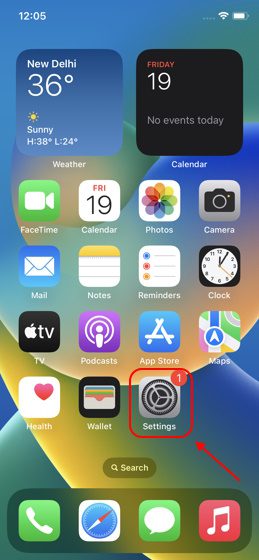
2. Leta reda på ”Allmänt” och klicka på det.
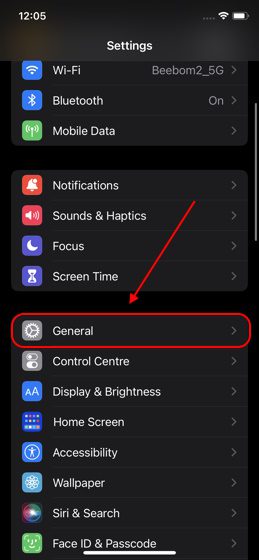
3. Här ser du alternativet ”iPhone-lagring”, tryck på det.
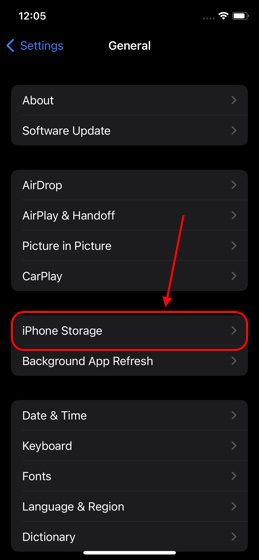
4. Nu ser du en lista över alla appar på din iPhone. Du kan bläddra eller använda sökfunktionen i det övre högra hörnet.
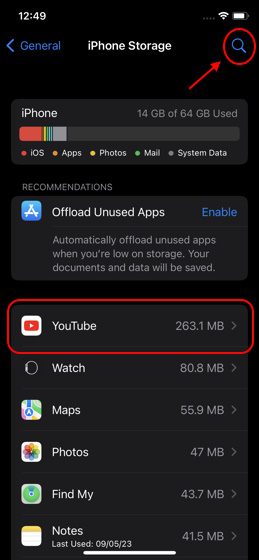
5. Klicka på YouTube när du hittat den.
6. Här får du alternativen att ”Ladda ner appen” eller ”Ta bort appen”.

7. Prova att avinstallera appen och installera om den från App Store för att se om det löser problemet med det begränsade läget.
2. Inaktivera webbläsartillägg
Ibland kan problem med YouTube i din webbläsare orsakas av tredjepartstillägg. De kan också hindra dig från att avaktivera det begränsade läget. Så här kan du göra för att inaktivera eller ta bort dessa tillägg:
Vi visar här stegen för Chrome, men processen kan se lite annorlunda ut i andra webbläsare:
1. Öppna webbläsaren Chrome. I det övre högra hörnet ser du en menyikon med tre prickar. Klicka på den.
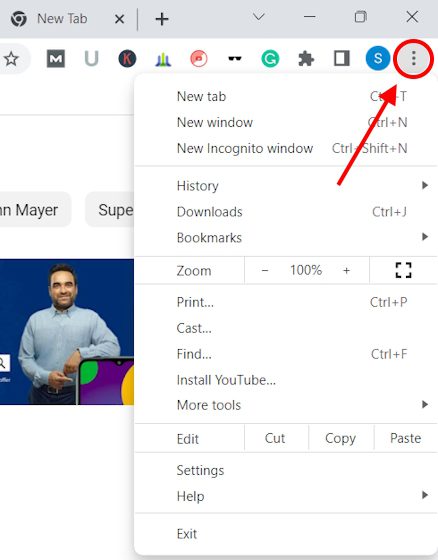
2. Du bör se alternativet ”Fler verktyg”. Håll muspekaren över det för att se den utökade menyn och klicka på ”Tillägg”.
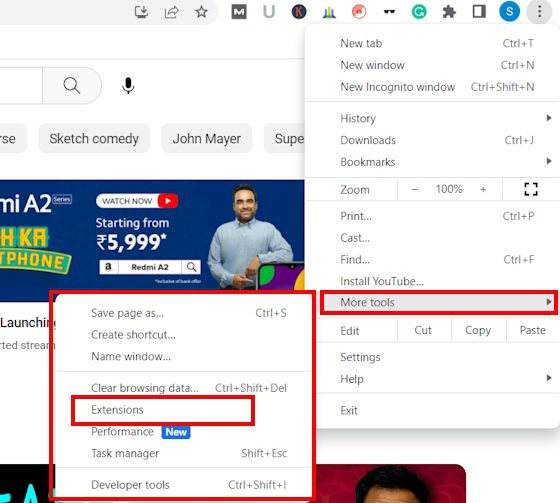
3. På den här sidan ser du en lista över alla installerade tillägg.
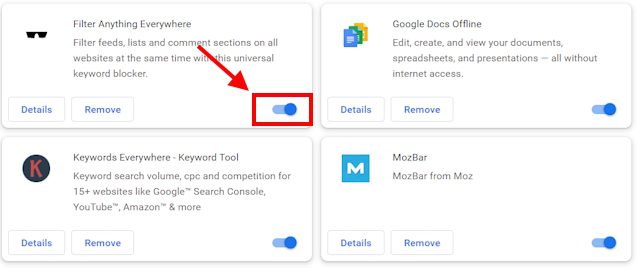
4. Under varje tillägg finns två alternativ: ”Ta bort” eller ”Stäng av”. Genom att stänga av tillägget avaktiveras det, och genom att ta bort det avinstalleras det. Prova att stänga av tillägget först. Om det inte fungerar, prova att ta bort det helt.
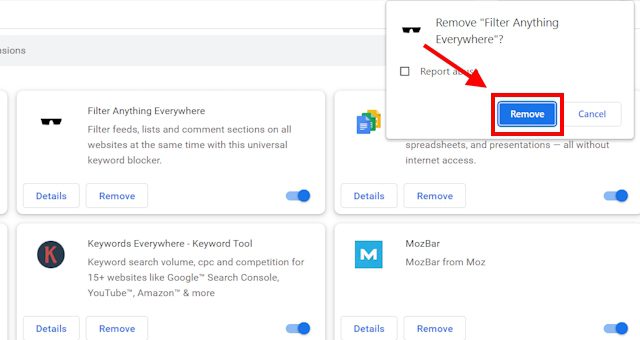
3. Starta om enheten
Om ingen av metoderna fungerar och du fortfarande inte kan stänga av det begränsade läget på YouTube, kan en enkel omstart av enheten lösa problemet. Det gäller oavsett om det är din bärbara dator eller telefon, en omstart kan inte bara förbättra prestandan utan även åtgärda olika mindre problem.
Vanliga frågor
Varför är mitt YouTube i begränsat läge?
Om ditt YouTube är i begränsat läge som standard, betyder det att läget har aktiverats av administratören på din skola eller arbetsplats. Endast de kan avaktivera läget, så du måste kontakta dem.
Hur tar jag mig ur begränsat läge på YouTube?
Om det inte är administratören som har aktiverat det, kan du stänga av det genom att navigera till YouTubes startsida > Profilikon > Begränsat läge > Stäng av.
Varför kan jag inte stänga av det begränsade läget på YouTube?
Om du inte kan stänga av det begränsade läget på normalt vis, kan du prova att ta bort tredjepartstillägg, rensa appdata eller starta om enheten.